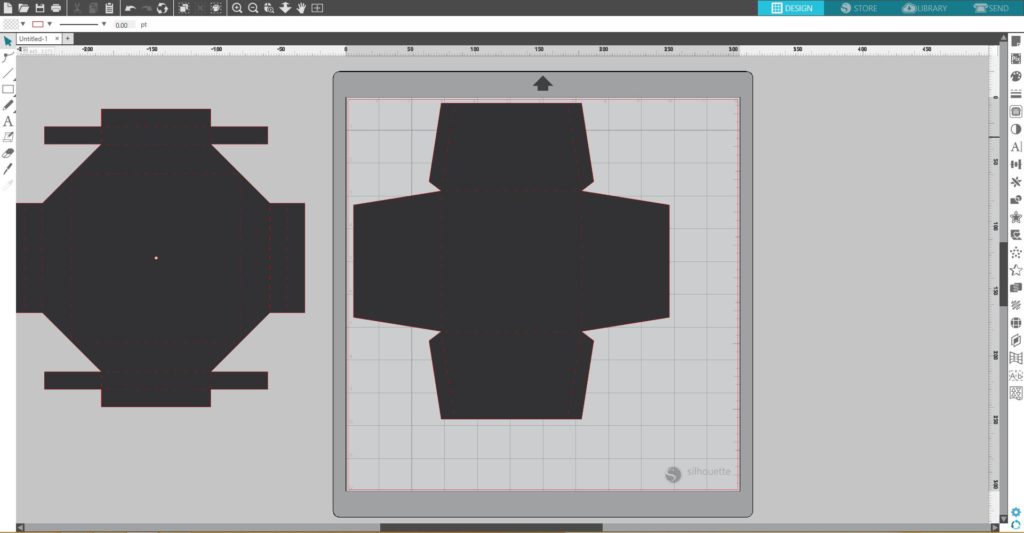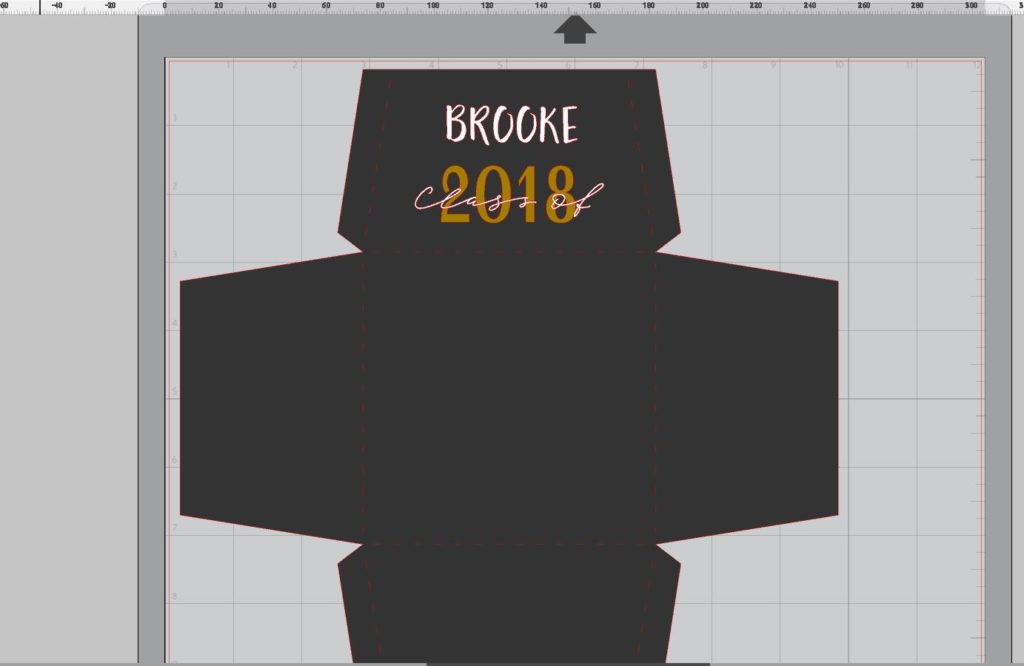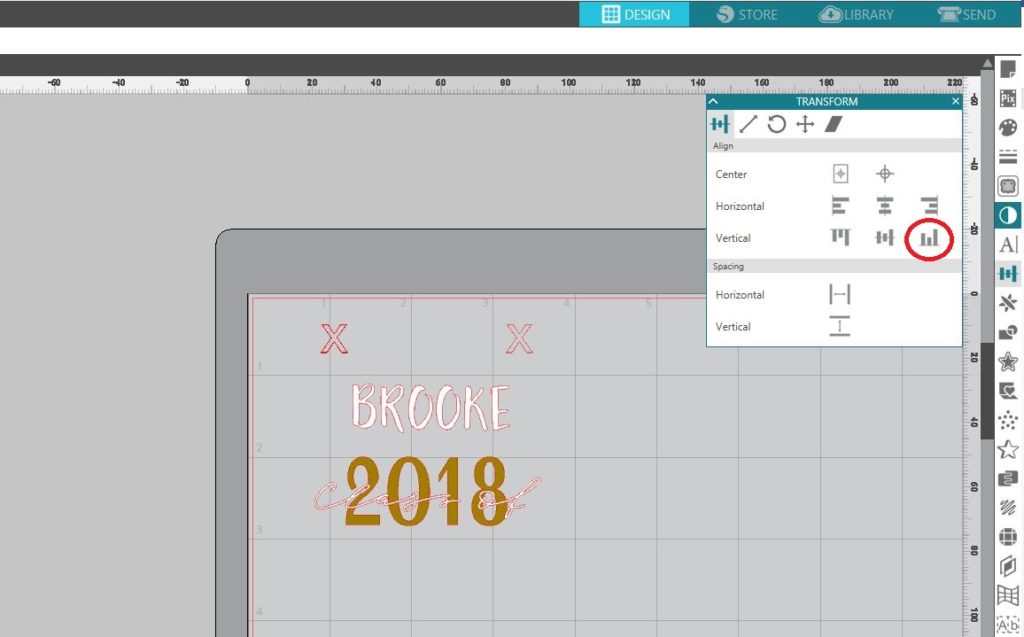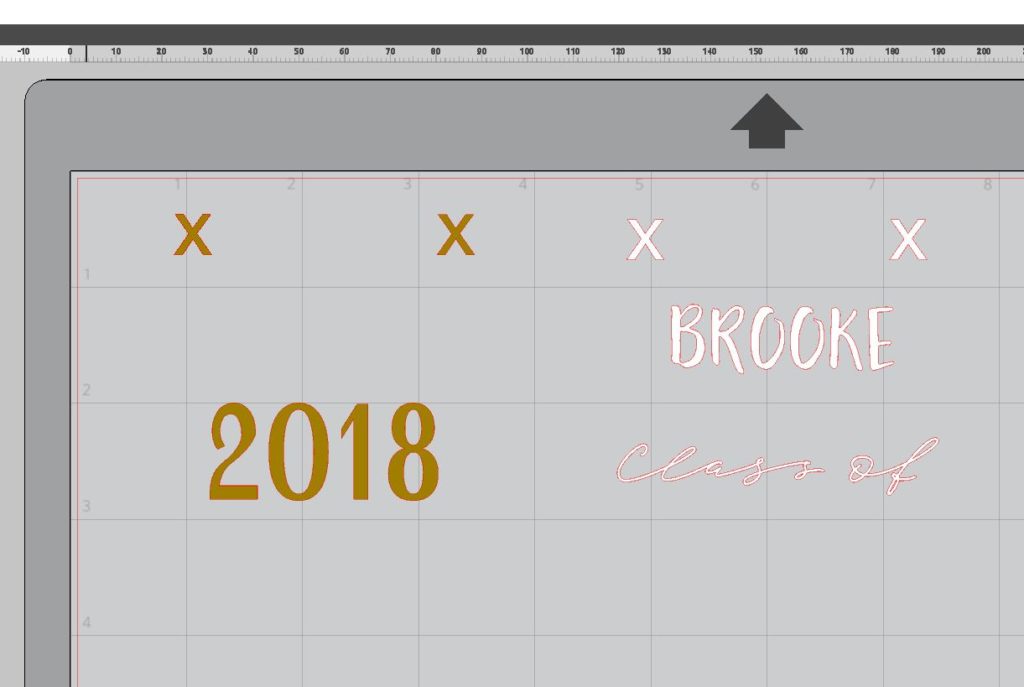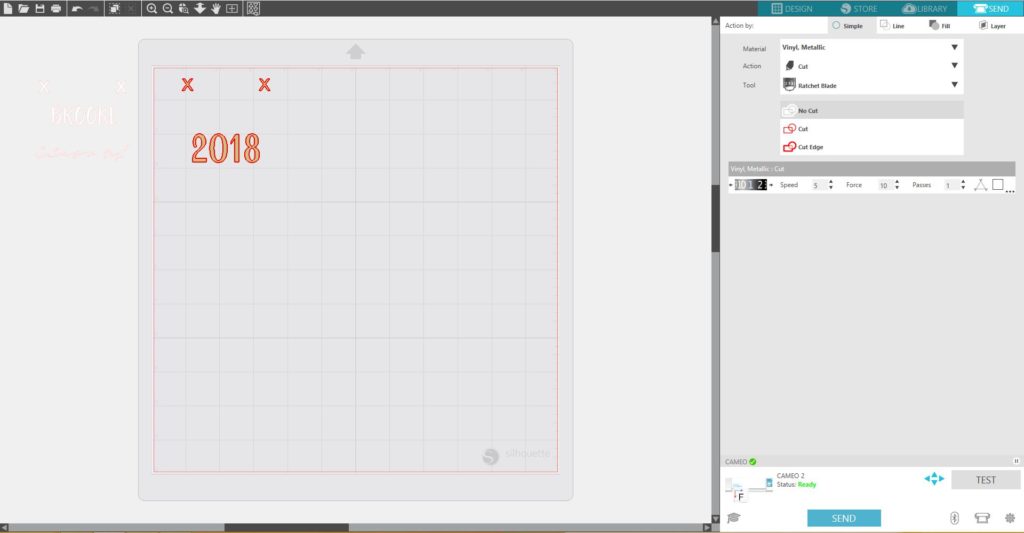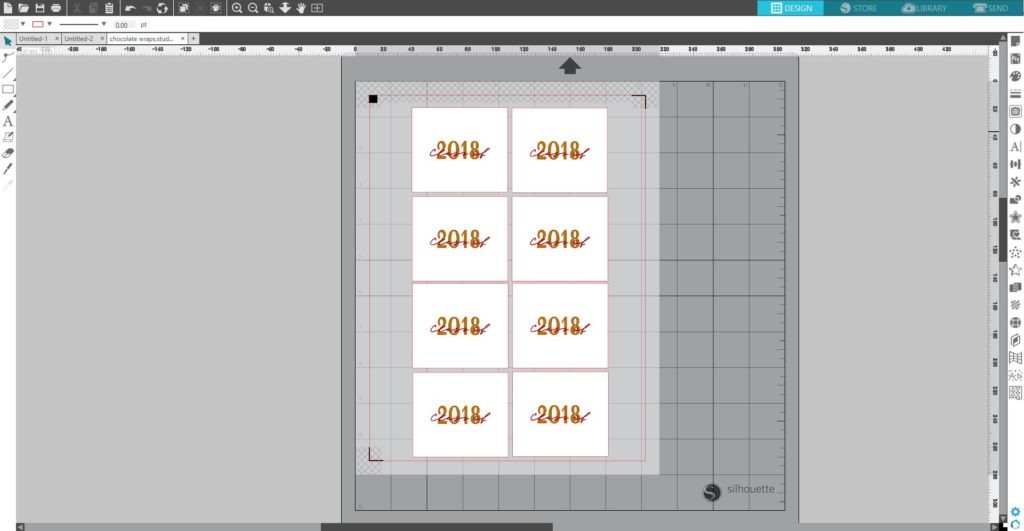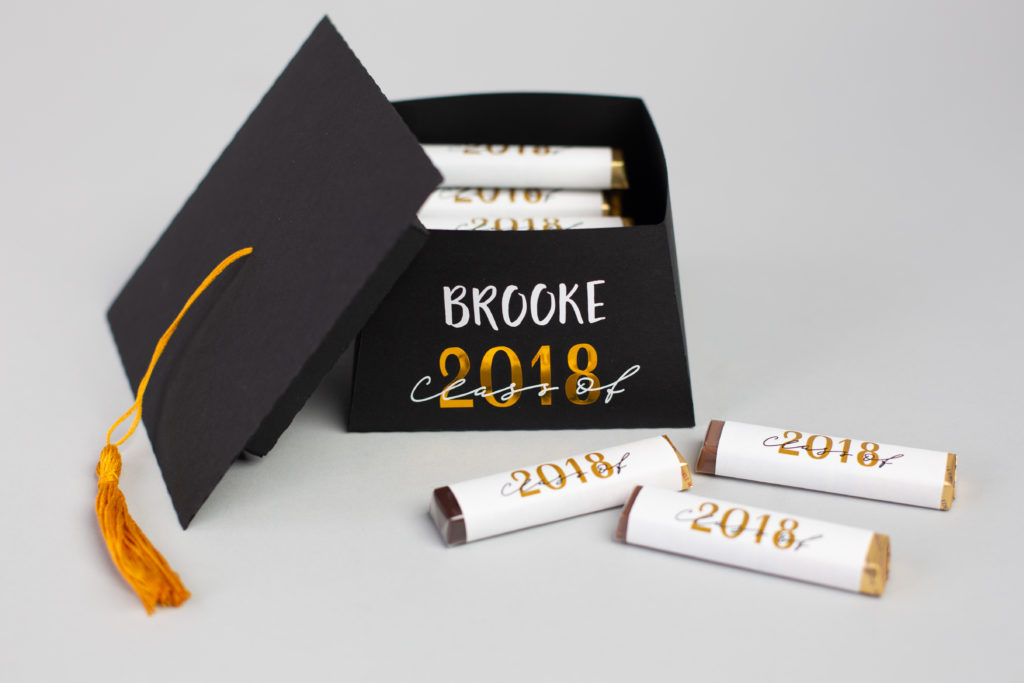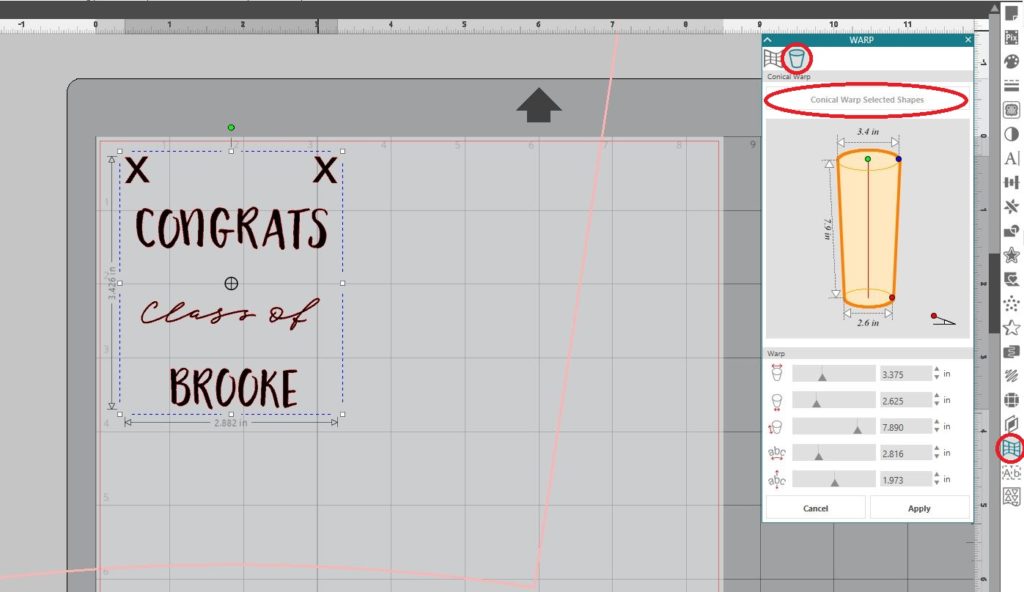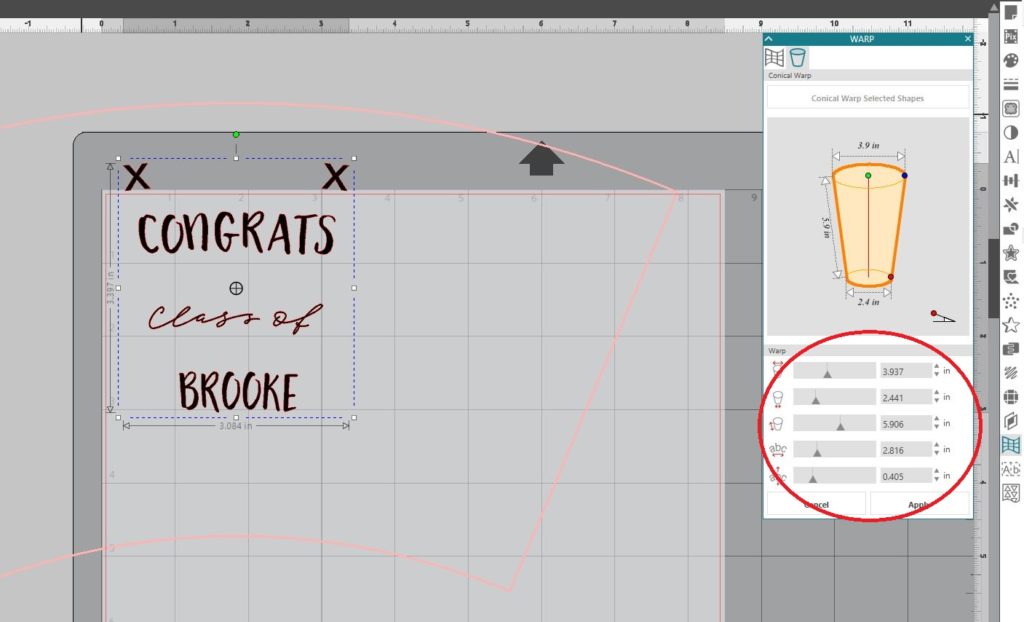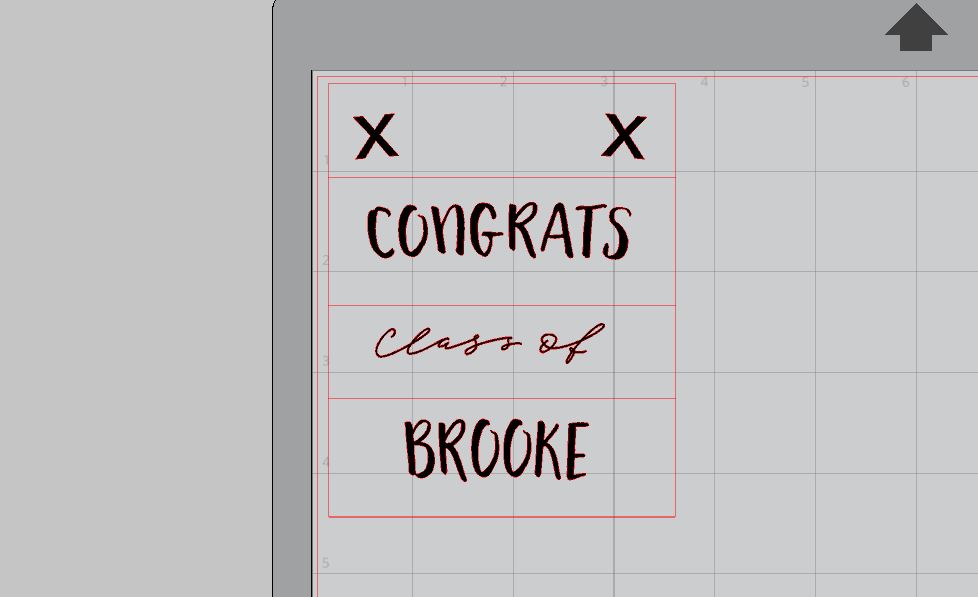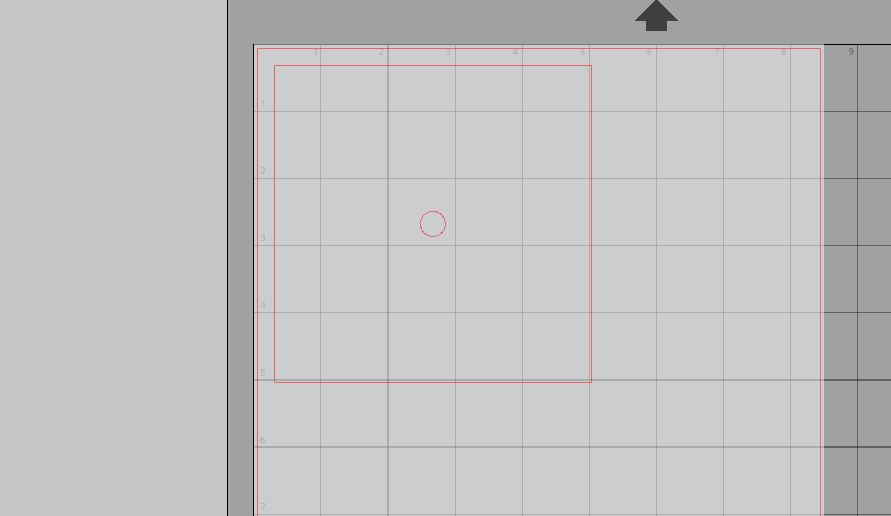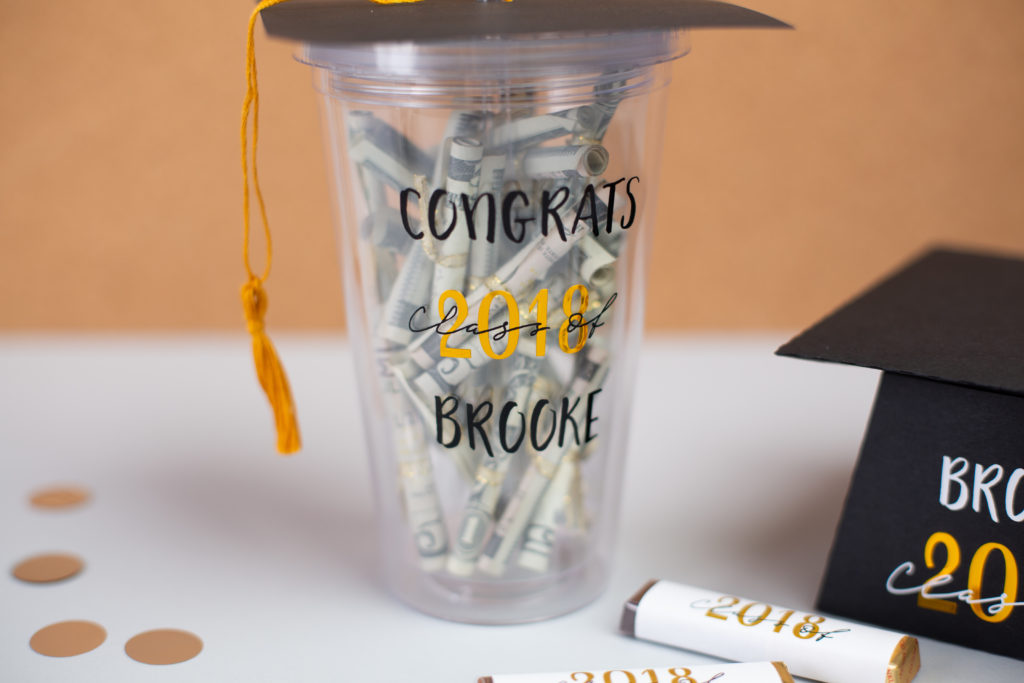Совсем скоро наступит пора выпускных в школах и университетах. Почему бы нам не сделать персонализированные наклейки для подарков выпускникам? Следуйте инструкциям ниже, чтобы их создать.
Что нам понадобится:
Шаг первый: Делаем коробку для конфет в виде шляпы выпускника
1. Загрузите макет формы шляпы-коробки Cap Design Design (макет № 263729) из Silhouette Design Store. Откройте его в Silhouette Studio®, разместив его в своей библиотеке. При необходимости измените размер макета. Разгруппируйте макет. Поместите одну из частей коробки на рабочее место.
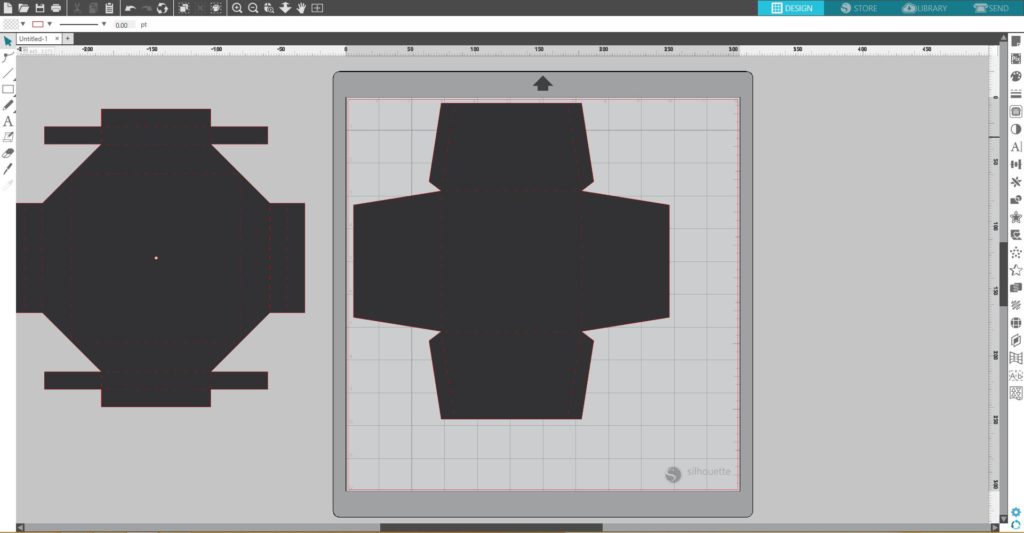
2. Поместите лист черного картона на керриер и загрузите его в плоттер Silhouette. В Silhouette Studio® перейдите на вкладку «Отправить», выберите «Картон гладкий» в качестве материала, отрегулируйте нож, как указано (если вы не используете плоттер с AutoBlade) и нажмите «Отправить». Снимите вырезанные части с керриера. Повторите те же действия с другой частью коробки.
Шаг второй: Создайте наклейки для коробки
1. Введите имя выпускника с помощью шрифта Хельсинки (макет № 178468), добавьте дизайн класса 2018 и измените его размер так, чтобы они соответствовали рамке шляпы-коробки.
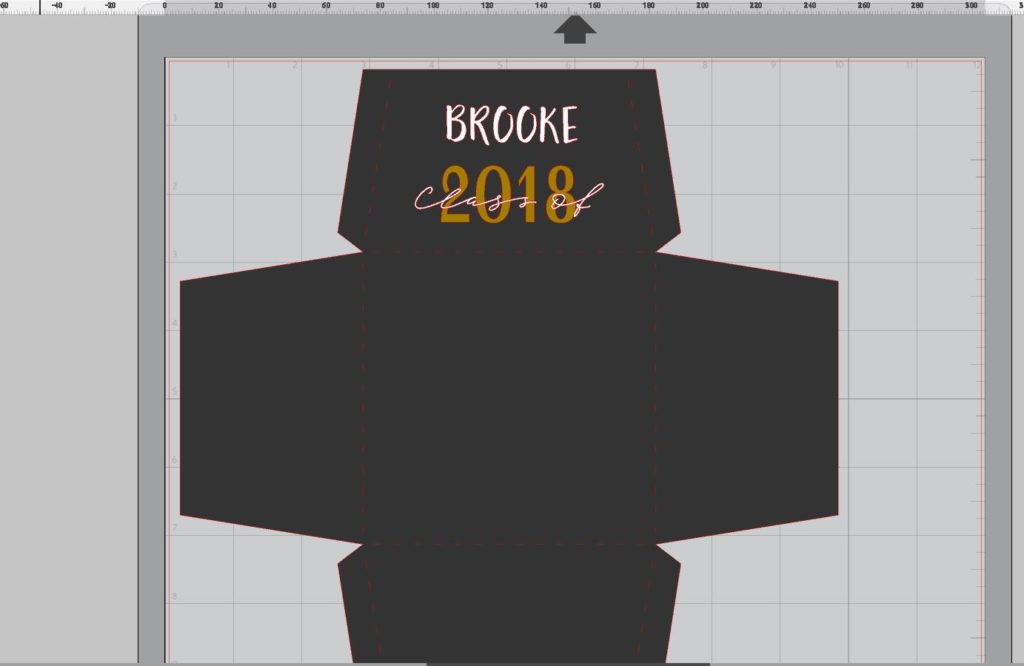
2. В нашем макете два цвета самоклеящейся пленки. Необходимо убедиться, что все ляжет ровно, для этого мы создадим метки позиционирования. Метки для макета из самоклеящейся пленки - это всего лишь несколько форм, которые мы будем накладывать над макетом, который будет разрезан на каждом слое. Мы наберем строчную букву x и сделаем дубликат, удерживая клавишу Alt, одновременно нажимая и перетаскивая копию x на другую сторону. Выберите обе буквы x и выровняйте их, перейдя на панель «Преобразование» и нажав кнопку «Вертикальное выравнивание».
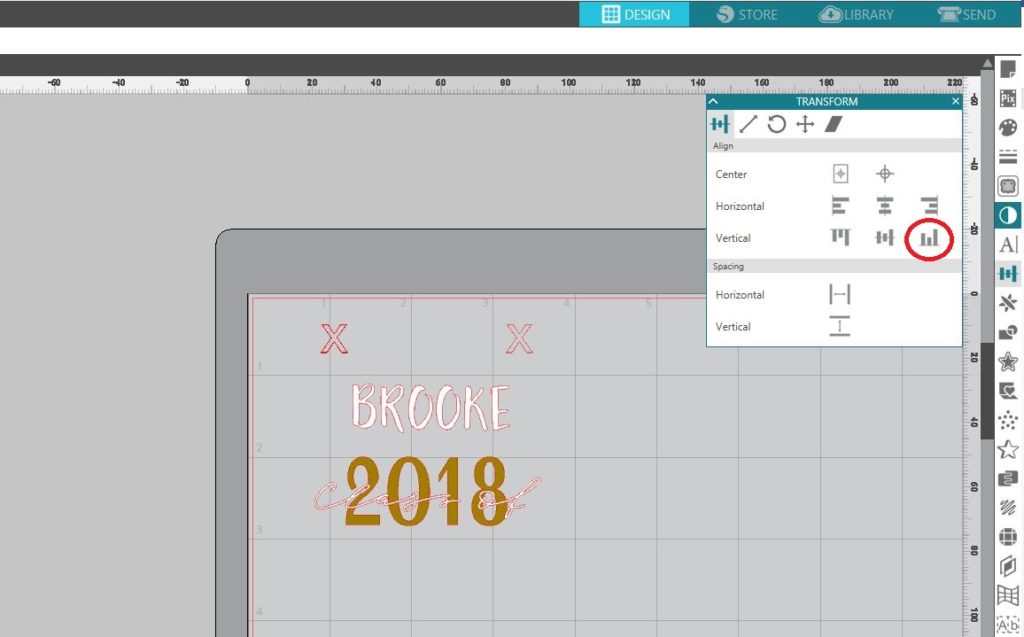
3. Сгруппируйте обе буквы x вместе и сделайте их копию. Поместите скопированные буквы x поверх оригинальных. Удерживая Shift, выберите копии букв x, «Brooke» и «Class of», а затем поместите все эти части в сторону текста «2018». Сгруппируйте каждый набор.
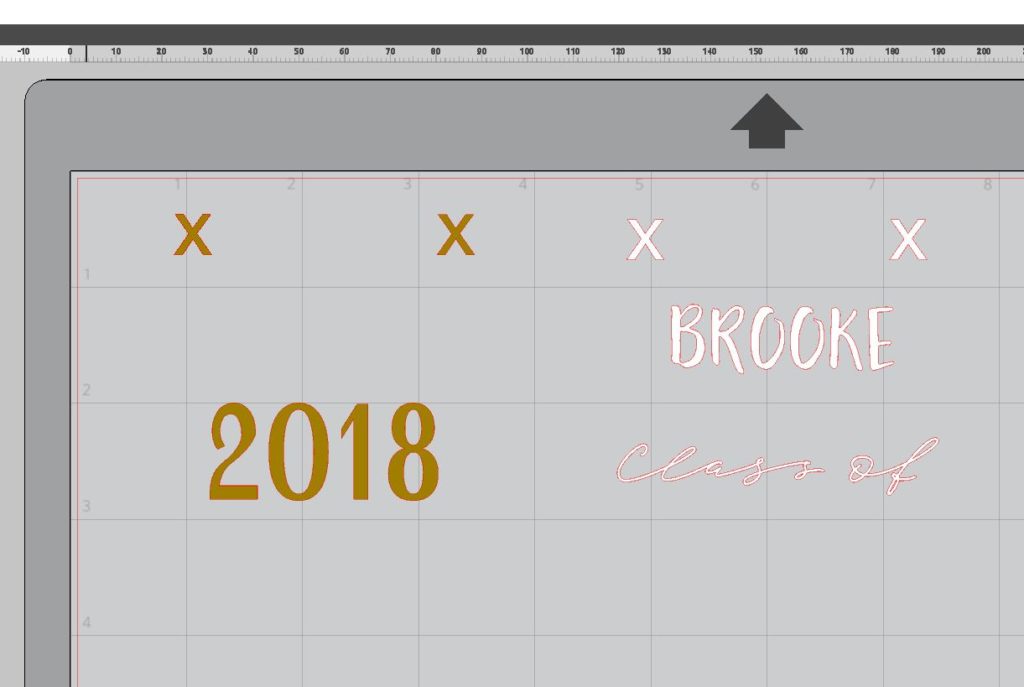
4. Поместите 2018 на рабочий стол и загрузите Самоклеящуюся пленку Золотой Металлик в плоттер Silhouette. Если вы используете небольшой кусок самоклеящейся пленки, поместите его на керриер. Если вы режете пленку из рулона,
держатель рулона Silhouette поможет удерживать рулон пленки на месте.

5. В Silhouette Studio® перейдите на вкладку «Отправить», выберите «Самоклеящаяся пленка, металлизированный» в качестве материала, отрегулируйте нож, как указано (если вы не используете плоттер с AutoBlade) и нажмите «Отправить».
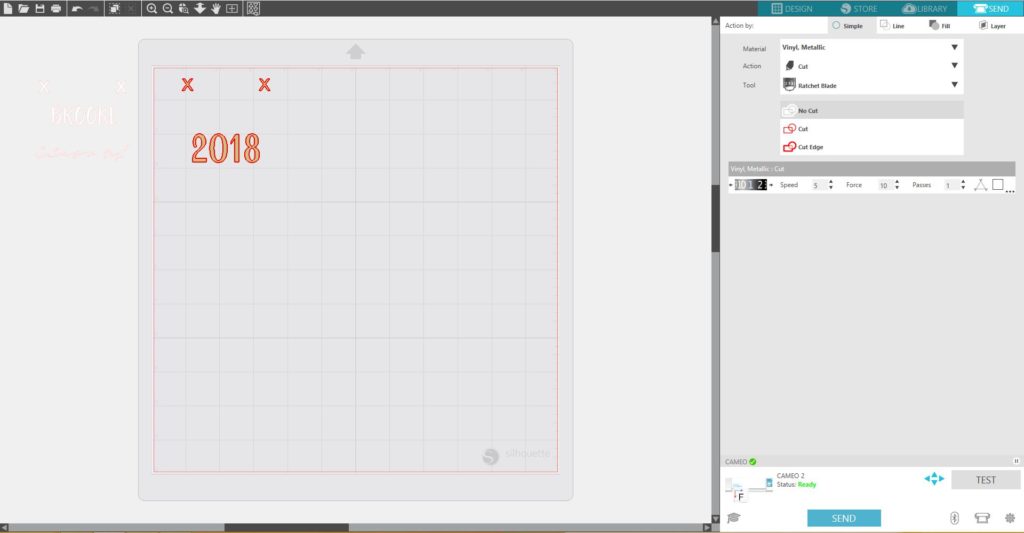
6. Повторите те же шаги для «Брук и класс», используя глянцевую белую самоклеящуюся пленку.
7. Снимите лишние части пленки.

8. Используйте
монтажную пленку, чтобы сначала снять верхний слой, включая метки позиционирования. Теперь поместите его обратно на подложку самоклеящейся пленки, чтобы покрыть все, кроме регистрационных меток. Это позволит разместить макет на следующем слое, не касаясь слоя ниже.

9. Выровняйте метки позиционирования и удалите монтажную пленку.

10. Теперь макет готов к приклеиванию к шляпе-коробке. Вы можете удалить вырезанные метки позиционирования, так как они нам больше не нужны.

11. Соберите коробку, сгибая перфорированные края, складывая все язычки внутрь и склеивая их, чтобы создать коробку с крышкой. Добавьте кисточку к крышке коробки.
 Шаг третий: Изготовление оберток для шоколада.
Шаг третий: Изготовление оберток для шоколада.
1. Загрузите макет класса 2018 (макет № 267811) из магазина Silhouette Design Store. Откройте его в Silhouette Studio®, разместив его в библиотеке. Измените размер по размеру шоколадных батончиков, которые вы будете использовать. Измерьте свою шоколадную плитку и нарисуйте прямоугольник вокруг класса 2018 в соответствии с размерами шоколадной батончика.
2. Измените размер страницы на размер письма (20,5 см x 28 см). В окне «Параметры страницы» включите метки позиционирования, установив стиль в «Тип 1.». При необходимости создайте несколько копий вашего макета.
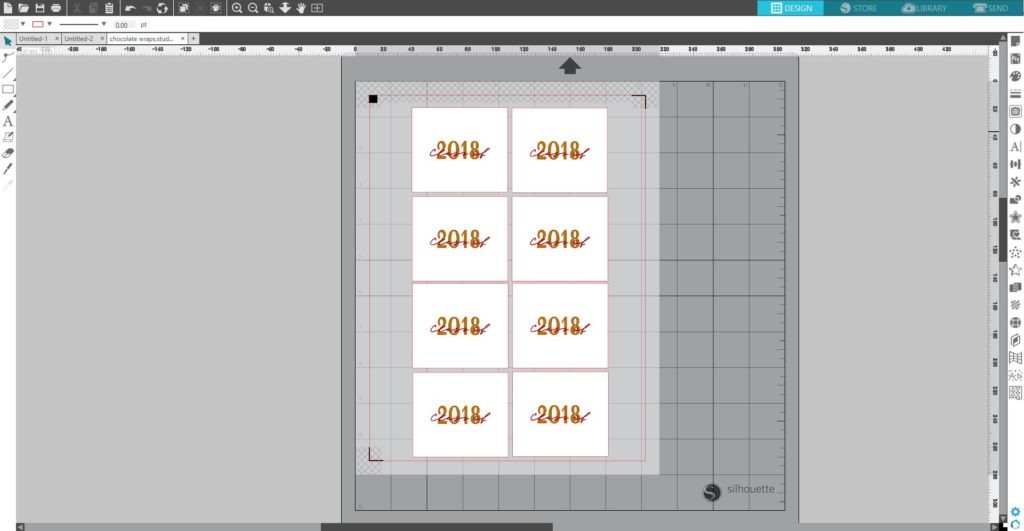
3. Распечатайте обертки на белой бумаге. Поместите напечатанный лист на керриер и загрузите его в плоттер Silhouette. В Silhouette Studio® перейдите во вкладку «Отправить», выберите «Copy Paper» в качестве материала, отрегулируйте нож, как указано (если вы не используете плоттер с AutoBlade) и нажмите «Отправить». Снимите вырезанные элементы с керриера.
4. Оберните шоколадные батончики и закрепите обертку двусторонним скотчем на обратной стороне.

5. Наполните коробку-шляпу готовыми шоколадками.
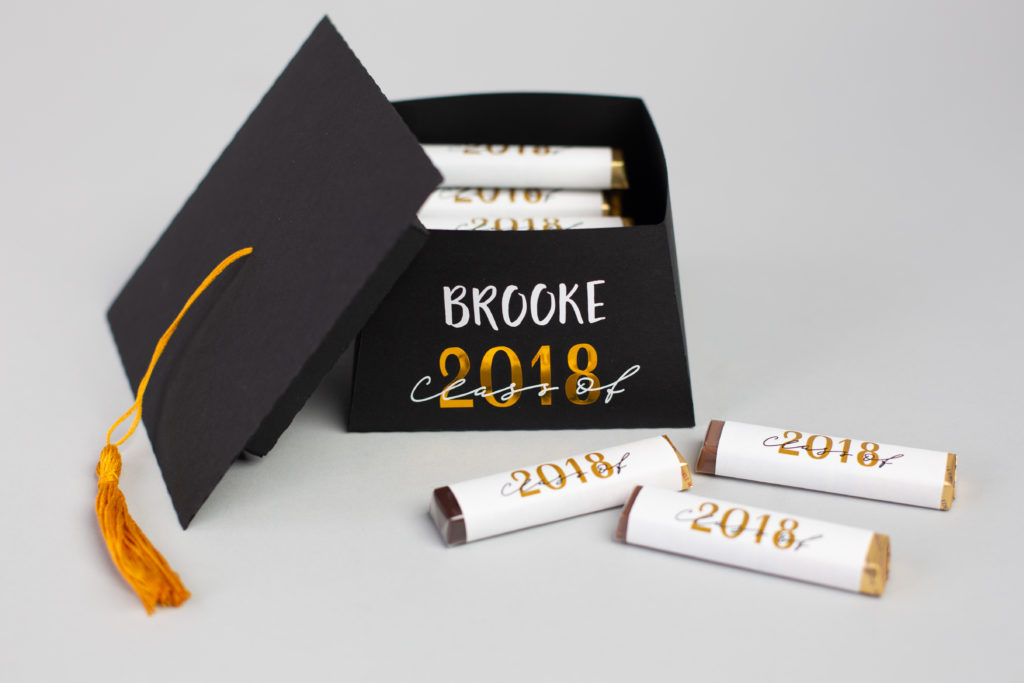 Шаг четвертый: Создаем декор для Стакана
Шаг четвертый: Создаем декор для Стакана
1. Разместите макеты «Брук» и «Класс 2018» на рабочем столе. Напечатайте «Congrats», используя тот же шрифт, который мы использовали для текста «Brooke». Поместите «Класс 2018» под ним и поместите «Брук» на следующую строку. Измените размер макета по размеру вашего стакана.

2. Добавьте метки позиционирования и разделите макет на два цвета, как описано на втором шаге этой статьи.
3. Поскольку стакан имеет коническую форму, мы будем использовать инструмент Conical Warp Tool (Warp Panel в правой части экрана, вкладка Conical Warp), который поможет нам изменить макет специально для конической поверхности. Инструмент Conical Warp доступен в Designer Edition + и Business Edition от Silhouette Studio. Выберите части макета, которые вы собираетесь вырезать из черной самоклеящейся пленки, и нажмите «Конические деформации выбранных фигур».
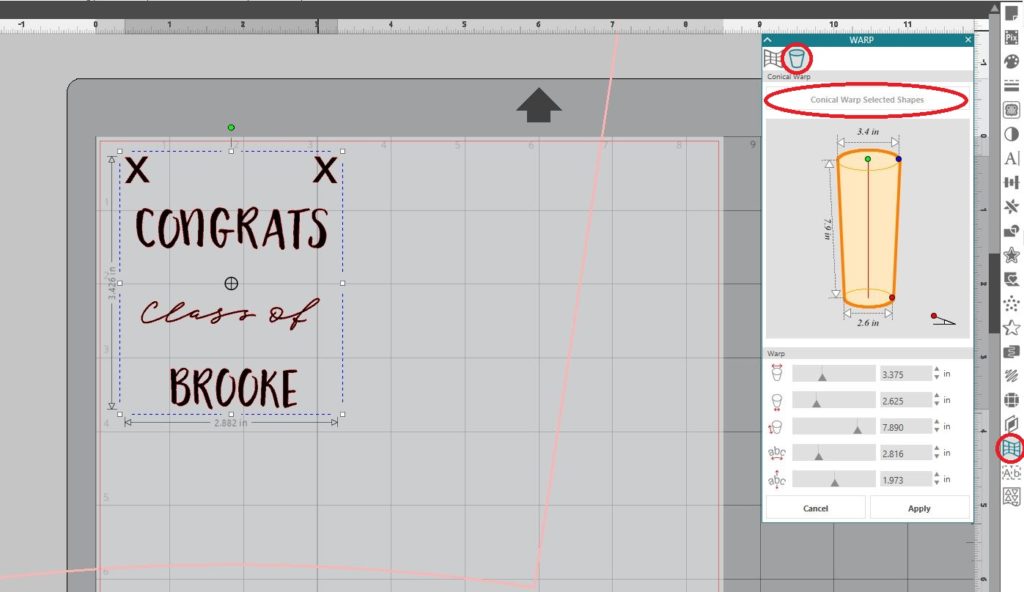
4. Введите верхний, нижний и высотный измерения для стакана и отрегулируйте вертикальное размещение.
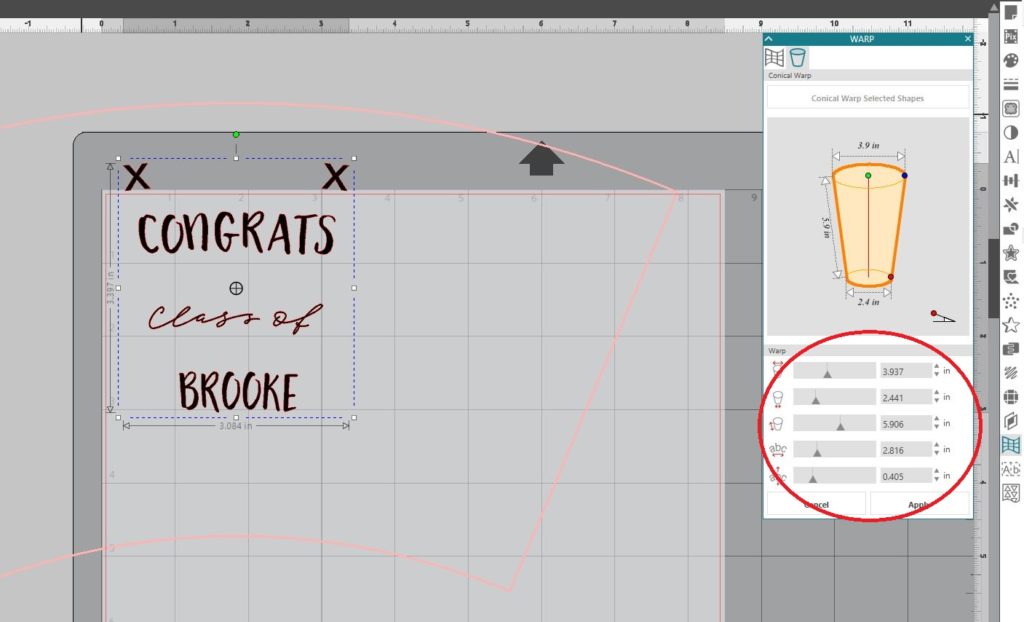
5. Чтобы облегчить процесс выборки, мы добавим дополнительные линии реза в макет. Для этого нарисуйте прямоугольник вокруг вашего рисунка с помощью рисования линий, как показано ниже.
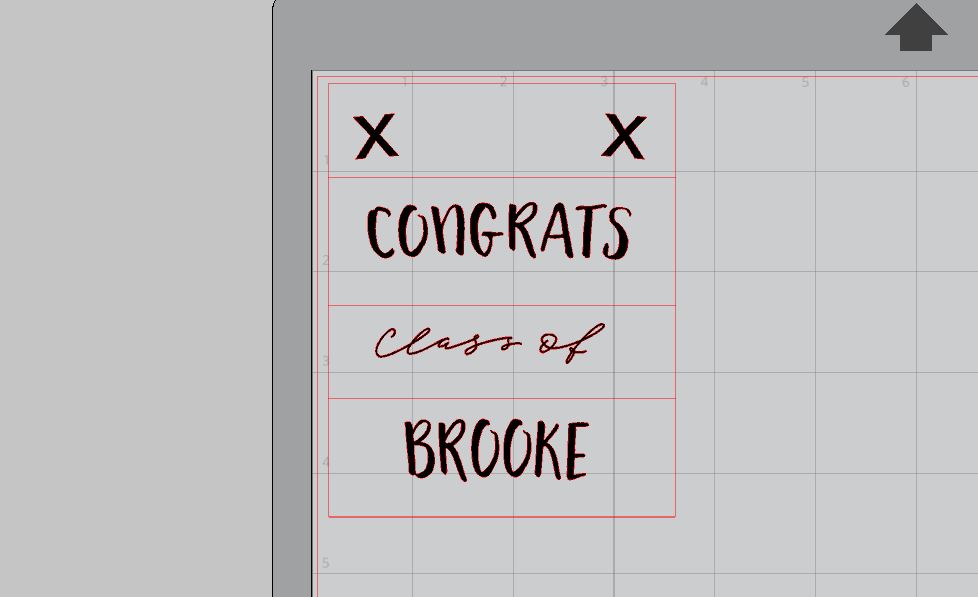
6. Сделайте те же шаги для той части макета, которую вы собираетесь вырезать из самоклеящейся пленки золотой металлик.
7. Вырежьте и удалите лишние детали.

8. Перенесите пленку на стакан, используя многоцветный метод наслаивания, описанный в Шаге 2 этой статьи.
 Шаг пятый: Создание верхней части стакана
Шаг пятый: Создание верхней части стакана
1. Удерживая клавишу Shift, нарисуйте квадрат, который немного больше, чем верхняя часть стакана, используя инструмент Rectangle, который можно найти в левой части экрана. Нарисуйте небольшой круг в середине квадрата.
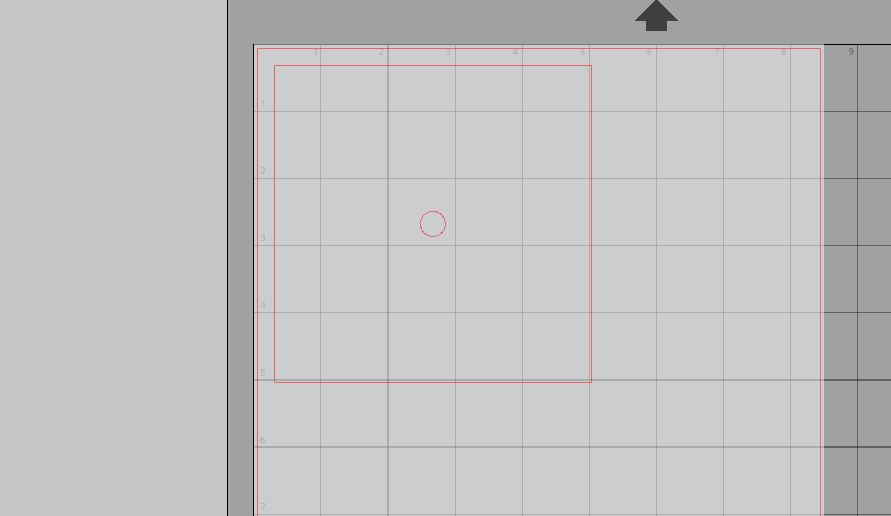
2. Поместите лист черного картона на керриер и загрузите его в плоттер Silhouette. В Silhouette Studio® перейдите на вкладку «Отправить», выберите «Картон, Обычный» в качестве материала, отрегулируйте нож, как указано (если вы не используете плоттер с AutoBlade) и нажмите «Отправить». Удалите вырезанные детали с керриера. Используя двусторонний скотч, закрепите ее на верхней части стакана. Добавьте кисточку.

3. Заполните стакан рулончиками из денежных купюр, и ваш комплект подарочной упаковки готов!
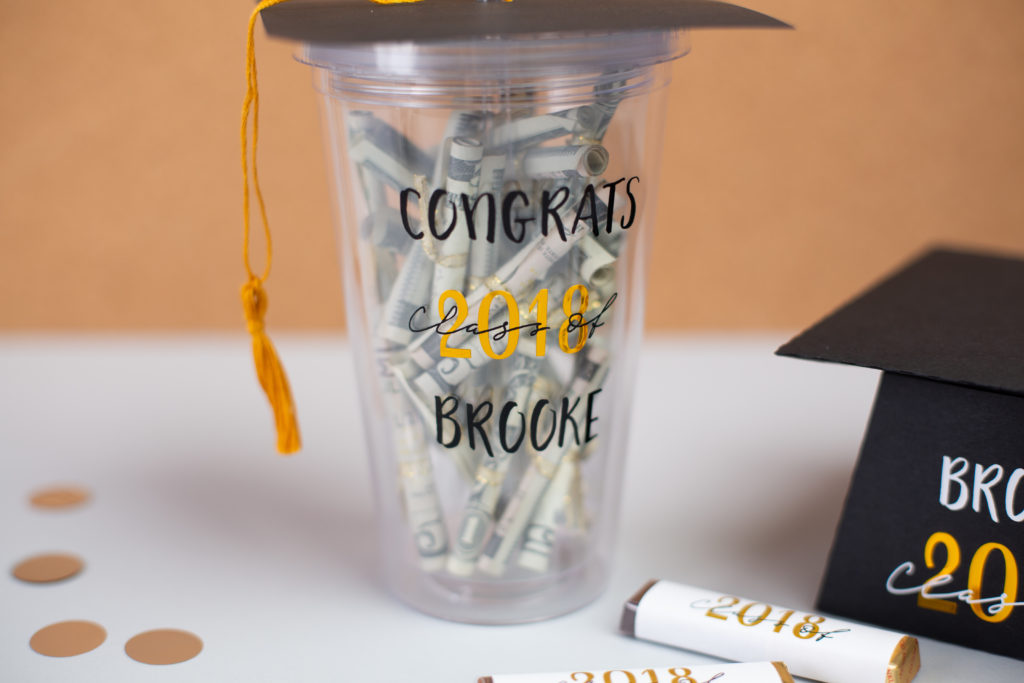

Согласитесь, что такие подарки для выпускников привлекательнее, чем книга или карта с деньгами? Наклейки из самоклеящейся пленки - отличный способ персонализировать все, что захотите, и мы думаем, что любой недавний выпускник согласен с этим!
А где Вы применяете самоклеящуюся пленку?